Зашто Слацк, а не Скипе? Главни разлози за ваш избор

Зашто изабрати Слацк, а не Скипе? Слацк обезбеђује мање ометања комуникације у вашем тимском простору и омогућава вам да на време приступите правим информацијама.
Иако је Скипе одличан програм за потребе комуникације, он има и своје досадне стране – а једна од њих је чињеница да се покреће када то учини ваш рачунар. За врло честе кориснике ово може бити згодно, али за све остале само успорава њихов рачунар када га покрену.
Срећом, ово не мора да буде случај – једноставно можете да онемогућите функцију аутоматског покретања коју Скипе има! Ево како:
Кликните десним тастером миша на траку задатака и изаберите Таск Манагер.
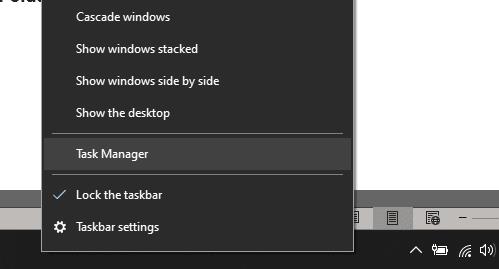
Опција траке задатака
Када се отвори менаџер задатака, мораћете да пређете на картицу за покретање. Изаберите га на врху траке менија.
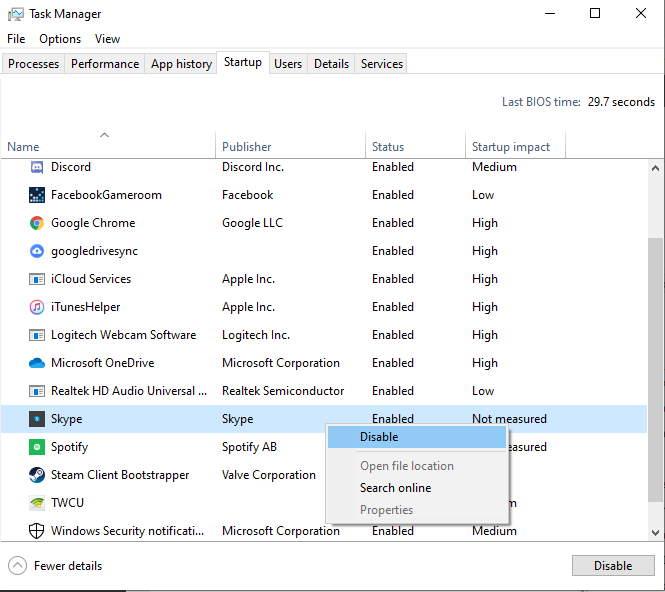 Овде ћете видети било који број програма. Они ће зависити од тога шта сте инсталирали и користите у свом систему. Скролујте док не пронађете Скипе. Проверите статусну траку - она ће писати Омогућено. То значи да се покреће сваки пут када се рачунар покрене.
Овде ћете видети било који број програма. Они ће зависити од тога шта сте инсталирали и користите у свом систему. Скролујте док не пронађете Скипе. Проверите статусну траку - она ће писати Омогућено. То значи да се покреће сваки пут када се рачунар покрене.
Да бисте га искључили, кликните десним тастером миша на Скипе унос и изаберите опцију Онемогући.
То је све – Скипе се више неће покретати када први пут укључите рачунар. Можете га, наравно, још увек укључити другим методама. Ако га онемогућите на овај начин, НЕ деинсталирате програм.
Савет: Притисните тастер Виндовс и откуцајте Скипе, а затим притисните Ентер да бисте га брзо покренули.
Зашто изабрати Слацк, а не Скипе? Слацк обезбеђује мање ометања комуникације у вашем тимском простору и омогућава вам да на време приступите правим информацијама.
У случају да тражите веб камеру за коришћење на рачунару, можете да користите Ксбок Кинецт као веб камеру на Виндовс 10. Када своју Кинецт учините веб камером на Виндовс-у
Замагљивање ваше Скипе позадине током видео позива је кључно за одржавање пословне слике. Ево како то учинити.
Ако је ваша веза нестабилна или су ваше Оффице инсталационе датотеке оштећене, нећете моћи да делите екран на Скипе-у.
Скипе стално прекидање и поновно повезивање указује да ваша мрежна веза није стабилна или да немате довољно пропусног опсега.
Брзо направите Скипе анкету да бисте ставили тачку на било какву дискусију. Погледајте како их је лако створити.
Да бисте искључили аутоматско исправљање на Скипе-у за мобилне уређаје, потребно је да онемогућите функцију на свом Андроид уређају.
Ако Скипе за посао не успе да се повеже са Екцханге веб услугама, апликација може стално тражити да унесете своје акредитиве.
Једна од најбољих функција Скипе-а је могућност дељења екрана током позива. И то је невероватно лако, а ево како. Прво, морате бити на позиву
У овом водичу ћемо вам показати како можете да ћаскате са Скипе-ом у Оффице Онлине-у
Застареле верзије Скипе-а или оштећени подаци Скипе апликације могу приморати апликацију да вас стално одјављује. Ажурирајте апликацију да бисте решили проблем.
Ако се Скипе видео снимци појављују црно-бели на вашем рачунару, проверите подешавања веб камере и Скипе-а. Затим ажурирајте апликацију.
Док практикујемо социјално дистанцирање и рад на даљину, тешко је одлучити да ли сте обучени како треба за опуштен видео ћаскање са пријатељима или за видео конференцију са колегом…
Многи корисници Скајпа који нису примили ниједан захтев за контакт на десктоп апликацији, заправо су пронашли обавештења на Скипе-у за мобилне уређаје.
Тај црвени знак узвика који видите у прозору за ћаскање указује на то да Скипе није могао да испоручи ваше поруке. Ово је обично због проблема са Интернетом.
Ако покушавате да се пријавите на Скипе за посао, али добијате грешку која каже да адреса није важећа, овај водич је за вас.
Ако Скипе аутоматски одговара на позиве корисника, онемогућите опцију Аутоматски одговор на позив и ажурирајте апликацију.
Ако Скипе мора да се такмичи са другим апликацијама за системске ресурсе, то би могло довести до велике употребе ЦПУ-а. Затворите непотребне апликације и поново покрените Скипе.
Ако не користите Скипе пречесто, најбржи начин да уклоните опцију контекстног менија Дели са Скипе-ом је да деинсталирате апликацију.
Грешке Скипебридге.еке указују на то да користите застареле верзије Скипе-а. Или да програм или апликација треће стране блокирају Скипе.
Користећи овај алат, можете безбедно проверити сумњиве датотеке, инсталирати сумњиви софтвер или прегледати опасне веб странице без ризика од оштећења вашег главног рачунара.
Блокирање на мрежи може бити фрустрирајуће, било да је у питању закључавање форума, забрана игре или привремено ограничење ИП адресе. Добра вест је да вам није увек потребан VPN да бисте заобишли ова ограничења.
Када вам се рачунар поквари, праћење како све функционише може вам помоћи у решавању проблема. А када све функционише, ове информације вам такође могу помоћи да оптимизујете свој систем.
Поред приказивања сата на траци задатака, у оперативном систему Windows 11 можете подесити приказ сата на екрану рачунара.
Застрашујуће је видети црвено светло на матичној плочи док се систем неће покренути, посебно ако вам матична плоча одбија рећи зашто је светло упаљено.
Свакодневно коришћење Windows File Explorer-а са пречицама на тастатури помоћи ће вам да брже обављате операције него традиционалне операције.
Многи људи годинама користе своје рачунаре. Можда ажурирају неколико компоненти и решавају проблеме са одржавањем како би њихови рачунари радили најбоље могуће. Међутим, дође време када не можете ништа учинити да убрзате или решите проблеме са својим старим рачунаром.
Показивач миша је нестао са вашег Windows уређаја и питате се: Како да вратим показивач миша? Или, показивач миша увек одлучи да нестане када куцате.
Виндоус Фајл Експлорер обавља посао, али једва. Нема брзих прегледа, неспретни п��иступ облаку и заморне групне операције чине свакодневно управљање датотекама тежим него што је потребно.
Шта је PowerShell? Microsoft PowerShell је услужни програм командне линије и скриптни језик који је моћан алат за администраторе, омогућавајући вам да аутоматизујете широк спектар задатака за рачунаре и мреже.




























